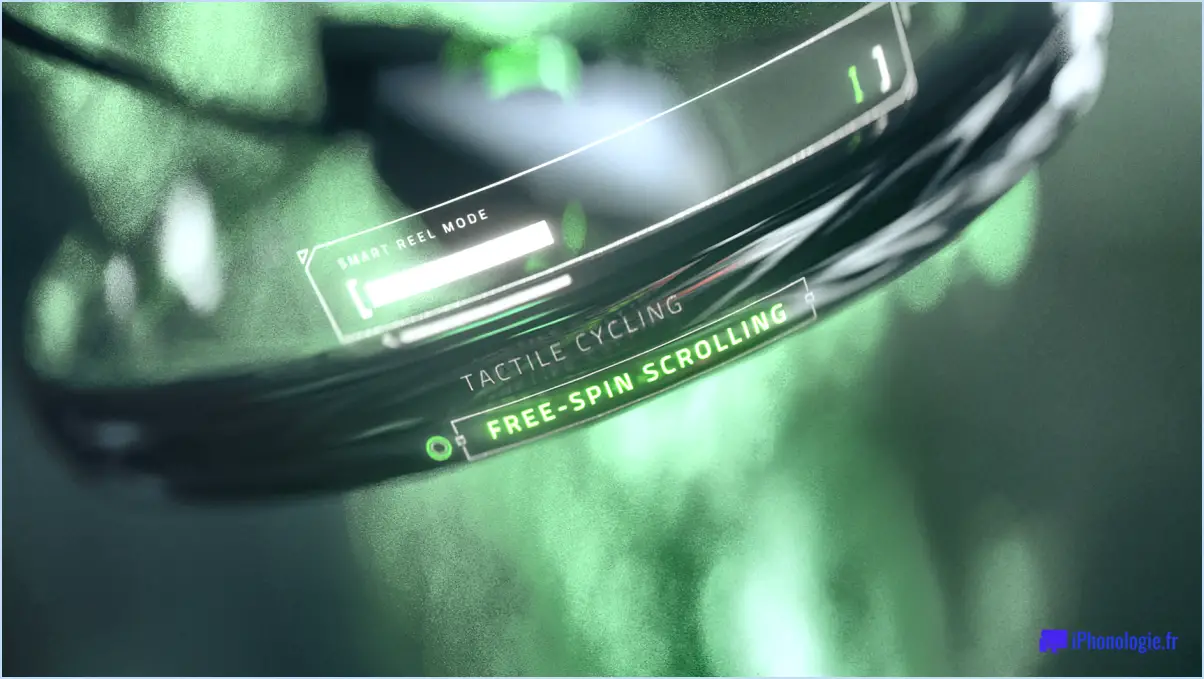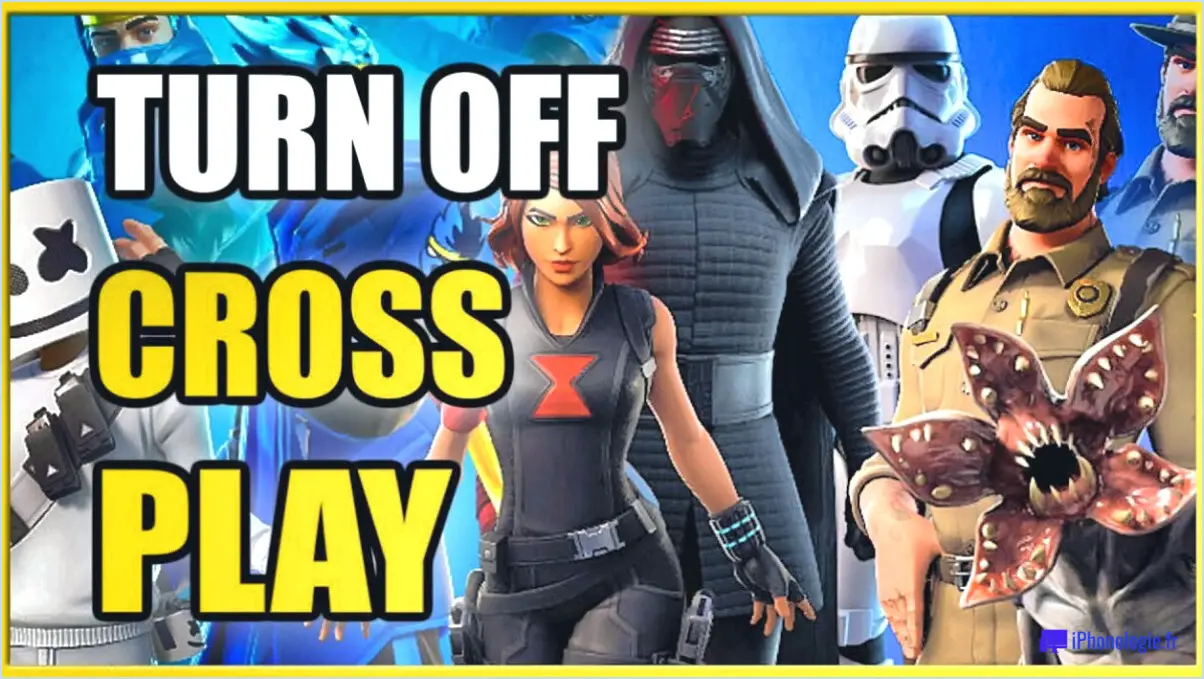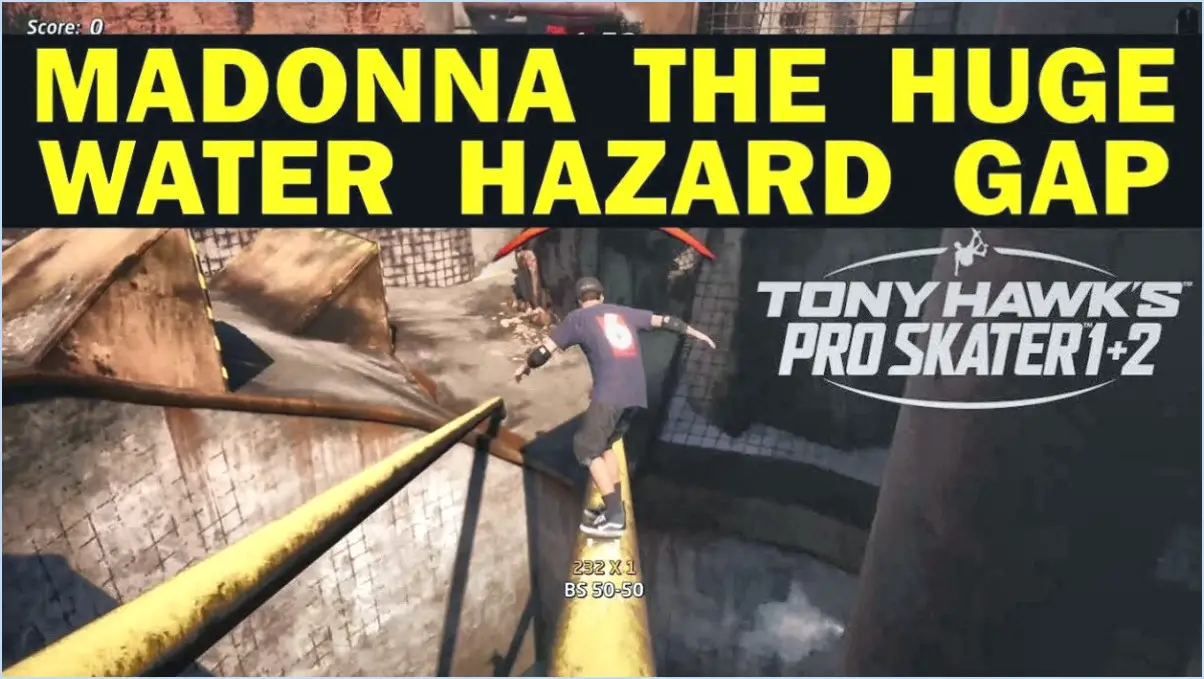Comment changer d'ip sur ps4?
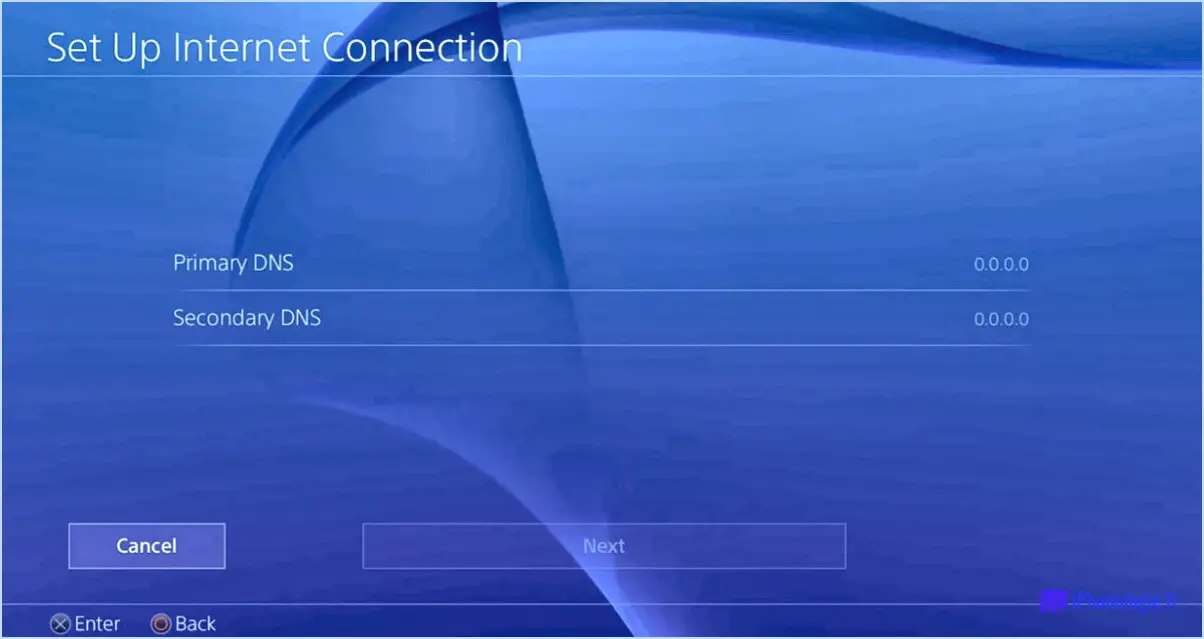
Pour changer votre adresse IP sur votre PlayStation 4, suivez les étapes suivantes :
- Allez dans le menu Paramètres : Allumez votre PS4 et naviguez jusqu'au menu principal. De là, faites défiler vers la droite pour accéder à l'option "Paramètres".
- Accédez aux paramètres du réseau : Dans le menu "Paramètres", localisez et sélectionnez l'option "Réseau". Cela ouvrira un sous-menu avec divers paramètres de réseau.
- Afficher l'état de la connexion : Dans le sous-menu "Réseau", vous trouverez une option appelée "Voir l'état de la connexion". Choisissez cette option pour vérifier votre adresse IP actuelle.
- Modifier les paramètres de l'adresse IP : Dans la section "Paramètres de l'adresse IP", vous verrez votre adresse IP actuelle. Pour la modifier, sélectionnez l'option "Manuel".
- Saisissez la nouvelle adresse IP : Une fois que vous avez sélectionné l'option "Manuel", vous pouvez maintenant saisir la nouvelle adresse IP que vous souhaitez utiliser. Utilisez le clavier à l'écran pour saisir l'adresse IP souhaitée.
- Définir une adresse IP statique (en option) : Si vous souhaitez utiliser une adresse IP statique, veillez à saisir le même numéro que celui que vous avez choisi pour le champ "Adresse IP statique". Ainsi, votre PS4 utilisera toujours la même adresse IP.
- Enregistrez les modifications : Après avoir saisi la nouvelle adresse IP ou défini une adresse IP statique, choisissez l'option "Enregistrer" ou "Appliquer" pour enregistrer les modifications. Votre PS4 appliquera alors la nouvelle adresse IP et ajustera les paramètres du réseau en conséquence.
Il est important de noter que la modification de votre adresse IP peut avoir des conséquences et peut affecter votre connectivité réseau et votre expérience de jeu en ligne. Assurez-vous de bien comprendre les raisons du changement de votre adresse IP et procédez avec prudence.
Comment réduire mon ping sur PS4?
Pour réduire votre ping sur PlayStation 4, il existe plusieurs mesures efficaces que vous pouvez prendre :
- Modifiez les paramètres de votre routeur: Optimisez votre routeur pour les jeux en activant les paramètres de qualité de service (QoS). La qualité de service donne la priorité au trafic de jeu par rapport aux autres activités Internet, ce qui permet de réduire le décalage et d'améliorer le ping.
- Utiliser un serveur proxy: Envisagez d'utiliser un serveur proxy pour établir une connexion plus directe entre votre PS4 et les serveurs de jeu. Cela peut potentiellement réduire la distance que vos données doivent parcourir, ce qui se traduit par des temps de ping plus faibles.
- Ajustez vos paramètres réseau: Affinez vos paramètres réseau sur la PS4. Désactivez toutes les applications ou téléchargements en arrière-plan inutiles qui pourraient consommer de la bande passante. L'utilisation d'une connexion filaire au lieu du Wi-Fi peut également fournir une connexion plus stable et plus rapide.
N'oubliez pas que l'efficacité de ces méthodes peut varier en fonction de votre configuration réseau et de votre fournisseur d'accès à Internet. Expérimentez ces suggestions pour trouver la combinaison qui vous convient le mieux. Bon jeu !
Que se passe-t-il si je modifie mes DNS sur la PS4?
Le changement de DNS sur votre PlayStation 4 peut avoir certaines implications. Voici ce que vous devez savoir :
- Re-téléchargez les jeux, les applications et les mises à jour : Lorsque vous modifiez les paramètres DNS de votre PS4, cela entraîne une perte de connexion au PlayStation Network (PSN). Par conséquent, vous devrez retélécharger tous vos jeux, applications et mises à jour.
- Perte de la fonctionnalité en ligne : La modification des paramètres DNS peut entraîner une perte temporaire des fonctionnalités en ligne, y compris les fonctions multijoueurs et l'accès à des services en ligne tels que PlayStation Plus.
- Amélioration des performances du réseau : D'un point de vue positif, le fait de changer votre DNS pour un serveur plus rapide ou plus fiable peut potentiellement améliorer les performances du réseau, réduire la latence et offrir une expérience de jeu en ligne plus fluide.
- Contourner les restrictions régionales : La modification des paramètres DNS peut parfois être utilisée pour contourner les restrictions régionales et accéder au contenu de différentes régions, comme les services de streaming ou les jeux.
N'oubliez pas que la modification des paramètres DNS doit être effectuée avec prudence, car elle peut avoir des conséquences inattendues. Il est recommandé de consulter la documentation officielle ou de demander conseil si vous n'êtes pas sûr des changements que vous effectuez.
Quel est le meilleur serveur proxy pour PS4?
Lorsqu'il s'agit de trouver le meilleur serveur proxy pour votre PlayStation 4 (PS4), il est important de prendre en compte vos besoins spécifiques. Plusieurs options fiables sont disponibles, et en voici quelques unes dignes d'intérêt :
- HideMyAss: Connu pour son large éventail d'emplacements de serveurs, HideMyAss offre un vaste réseau parmi lequel choisir, garantissant une connexion stable et sécurisée pour votre PS4.
- Unblock-US: Ce service proxy est spécialisé dans le contournement des géo-restrictions, ce qui vous permet d'accéder sans effort aux contenus verrouillés par région sur votre PS4.
- ProxFree: Offrant une navigation rapide et anonyme, ProxFree est un choix populaire pour les utilisateurs de PS4 à la recherche d'un serveur proxy fiable.
N'oubliez pas d'évaluer des facteurs tels que l'emplacement des serveurs, la vitesse et les fonctionnalités de sécurité avant de prendre une décision. Chacune de ces options constitue une solution fiable pour améliorer votre expérience de jeu sur PS4.
Comment définir mon adresse IP?
La configuration de votre adresse IP est une étape importante pour vous connecter à Internet ou à un réseau. Voici les étapes à suivre pour configurer votre adresse IP :
Sous Windows :
- Allez dans le panneau de configuration
- Ouvrez la fenêtre Connexions réseau
- Sélectionnez votre connexion réseau active et cliquez sur Propriétés
- Sélectionnez le protocole Internet version 4 (TCP/IPv4) et cliquez sur Propriétés.
- Choisissez d'entrer manuellement votre adresse IP et votre masque de sous-réseau ou de demander à Windows de les obtenir automatiquement pour vous.
Sur Mac :
- Ouvrez les préférences système
- Sélectionnez Réseau
- Choisissez votre connexion réseau active dans la liste
- Cliquez sur Avancé
- Aller à TCP/IP
- Choisissez d'entrer manuellement votre adresse IP et votre masque de sous-réseau ou de demander à Mac de les obtenir automatiquement pour vous.
Veillez à saisir l'adresse IP et le masque de sous-réseau corrects pour votre réseau.
Quel serveur DNS dois-je utiliser pour PS4?
Le choix du serveur DNS pour votre PS4 dépend de vos exigences et préférences individuelles. Bien qu'il n'existe pas de solution universelle, plusieurs options populaires sont disponibles.
- OpenDNS : OpenDNS est un service DNS largement utilisé, connu pour ses fonctions de sécurité et son filtrage de contenu personnalisable. Il propose des versions gratuites et payantes, ce qui vous permet d'adapter le service à vos besoins.
- Google DNS : Google DNS est un autre choix populaire, offrant une résolution DNS rapide et fiable. Il met l'accent sur la vitesse et les performances, ce qui en fait une option appropriée pour les joueurs à la recherche d'une expérience de jeu en ligne réactive.
- Microsoft DNS : Microsoft DNS, également connu sous le nom de Azure DNS, est un serveur DNS fiable fourni par Microsoft. Il s'intègre bien avec d'autres services Microsoft et offre des fonctionnalités de gestion robustes.
N'oubliez pas que vous pouvez configurer manuellement les paramètres DNS de votre PS4 pour utiliser le serveur DNS de votre choix. Il est recommandé de tester différents serveurs et de sélectionner celui qui offre les meilleures performances et répond à vos besoins.
Que se passe-t-il si je change d'adresse IP?
Le changement de votre adresse IP peut avoir plusieurs effets sur votre expérience en ligne :
- Accès au réseau: Votre nouvelle adresse IP peut accorder ou restreindre l'accès à certains sites web, services en ligne ou réseaux. En effet, certaines plateformes utilisent des restrictions basées sur l'IP à des fins de sécurité ou géographiques.
- Anonymat en ligne: La modification de votre adresse IP peut améliorer votre vie privée et votre anonymat en ligne. Il est ainsi plus difficile pour les sites web et les services en ligne de suivre vos habitudes de navigation ou d'identifier votre emplacement.
- Services basés sur la localisation: Le changement de votre adresse IP peut affecter les services basés sur la localisation, tels que les résultats de recherche localisés, les préférences linguistiques ou le contenu spécifique à une région.
- Fournisseur d'accès à Internet: Si vous utilisez une adresse IP dynamique attribuée par votre fournisseur d'accès à Internet (FAI), le changement de votre adresse IP peut être aussi simple que de redémarrer votre modem ou votre routeur. Toutefois, certains FAI attribuent des adresses IP statiques, ce qui nécessite des étapes supplémentaires pour changer d'adresse.
N'oubliez pas que le changement d'adresse IP ne garantit pas un anonymat absolu, car d'autres facteurs d'identification peuvent toujours être utilisés pour suivre vos activités en ligne. Faites toujours preuve de prudence et tenez compte des implications juridiques et éthiques lorsque vous modifiez votre adresse IP.
Quelle est une bonne adresse IP pour les jeux?
Lorsqu'il s'agit de trouver une bonne adresse IP pour les jeux, il n'existe pas de solution unique. Toutefois, il convient de garder à l'esprit certaines considérations essentielles. Premièrement, l'emplacement est important. Optez pour une adresse IP proche des grandes villes ou des réseaux afin de minimiser les temps de latence et de garantir une expérience de jeu fluide. En outre, il est essentiel de choisir une adresse IP qui n'est pas déjà utilisée par une autre personne ou entreprise afin d'éviter les conflits potentiels. En tenant compte de ces facteurs, vous augmentez vos chances de trouver une adresse IP adaptée à vos besoins de jeu.
L'adresse IP change-t-elle en fonction du Wi-Fi?
Non, votre adresse IP ne change pas en fonction des réseaux Wi-Fi. Votre adresse IP est spécifique à votre appareil et n'est pas partagée avec d'autres appareils sur le réseau. Lorsque vous vous connectez à un réseau Wi-Fi, le routeur attribue une adresse IP à votre appareil. Cette adresse IP sert d'identifiant unique pour votre appareil sur le réseau et permet la communication avec d'autres appareils et avec l'internet.
Alors que le réseau Wi-Fi lui-même peut avoir sa propre adresse IP, votre appareil conserve son adresse IP individuelle quel que soit le réseau auquel vous vous connectez. Ainsi, même si vous passez d'un réseau Wi-Fi à l'autre, votre appareil conservera la même adresse IP.
Il est important de noter que si vous vous connectez à l'internet à l'aide d'un réseau cellulaire ou d'un autre type de réseau, votre adresse IP peut changer lorsque vous passez d'un réseau à l'autre. En revanche, pour les réseaux Wi-Fi, votre adresse IP reste constante.
Une adresse IP statique est-elle préférable pour les jeux?
La question de savoir si une IP statique est meilleure pour les jeux n'a pas de réponse claire. Les opinions varient à ce sujet. Certains affirment qu'une IP statique est préférable car elle fournit une connexion cohérente. D'autre part, les partisans des IP dynamiques affirment qu'elles offrent une choix plus large d'adresses IP à utiliser. En fin de compte, le choix entre les adresses IP statiques et dynamiques dépend en grande partie de la situation individuelle de chacun. individuelles.